Integración Oficial de Lync con Skype (Parte II)
Ahora que ya tenemos oficialmente la integración de Skype y Lync, nos falta darle un toque más “pro” a la configuración y quitaremos el proveedor MSN y añadiremos a Skype. Esto no es más que quitar a MSN de los proveedores SIP federados y añadir a SKYPE como tal. Por defecto tenemos los siguientes: Lync, MSN, Yahoo!, AOL y Otros
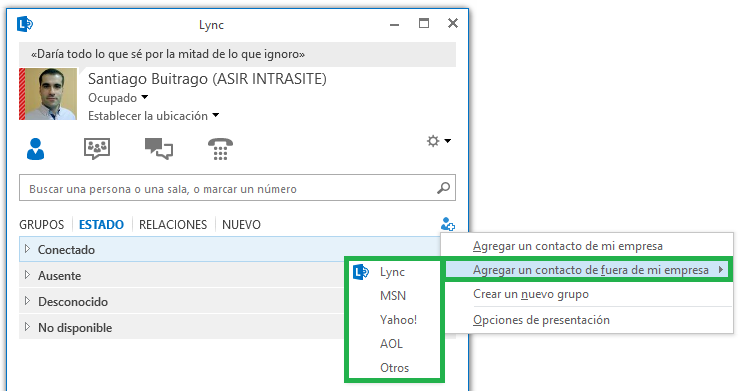
Nosotros queremos quitar MSN y añadir Skype, desde el Panel de Control de Lync podemos comprobar los que tenemos en la actualidad, desde la opción Federación y Acceso Remoto
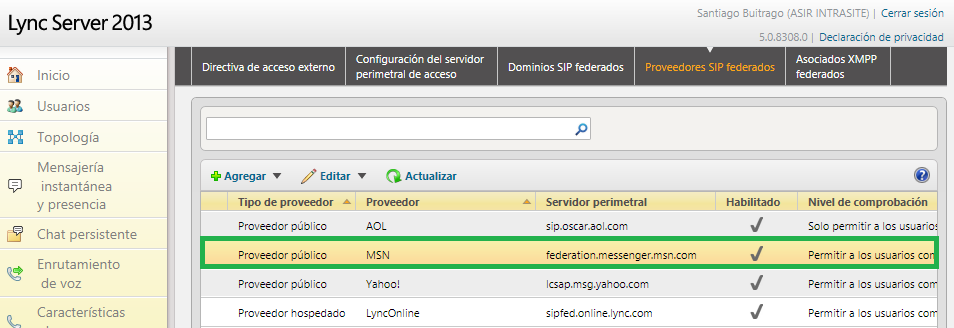
y también desde PowerShell con el cmdlet Get-CSPublicProvider
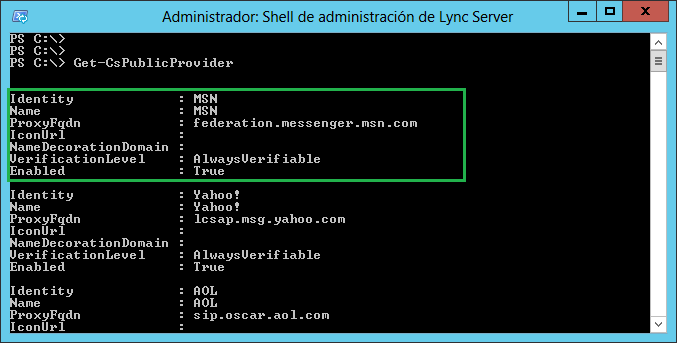
Podemos eliminarlo desde el Panel de Control o desde PowerShell, si lo queremos hacer mediante el Panel de Control de Lync nos vamos a la opción de Federación y Acceso Remoto – Proveedores SIP federados, seleccionamos el proveedor MSN y vamos a Editar – Eliminar

Si lo queremos hacer desde PowerShell tenemos el siguiente cmdlet: Remove-CsPublicProvider -identity MSN

Ahora debemos crear el nuevo proveedor con el nombre SKYPE, el servidor perimetral será el mismo que con MSN y además le indicamos el icono que se mostrará cuando queramos agregar un nuevo contacto fuera de mi empresa
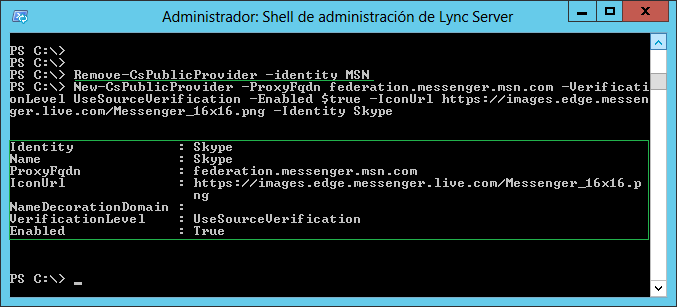
Desde el Panel de Control de Lync podemos crear el nuevo proveedor, pero no podemos indicarle la URL del icono que se mostrará desde el cliente de Lync de ahí que este paso lo haya hecho desde PowerShell. En la siguiente captura podéis observar que puedo crear el nuevo proveedor de SIP Federado pero no le puedo especificar la URL del icono a mostrar.
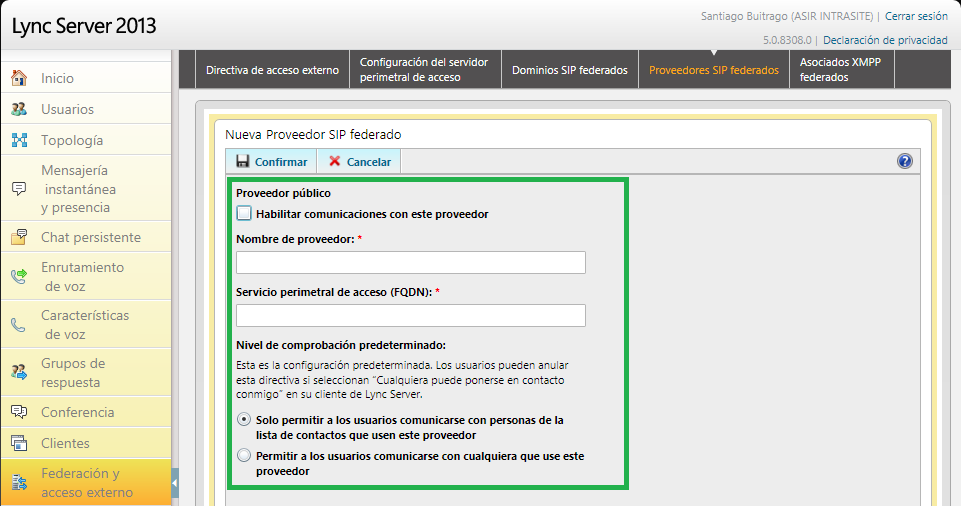
Pero también es cierto que podemos crearlo desde el Panel de Control y luego desde PowerShell configurar la URL del icono a mostrar. Una vez que hayamos finalizado la configuración, cerramos sesión en Lync si la teníamos iniciada y volvemos a iniciarla, ahora ya tenemos disponible nuestro proveedor con el nombre SKYPE y su icono
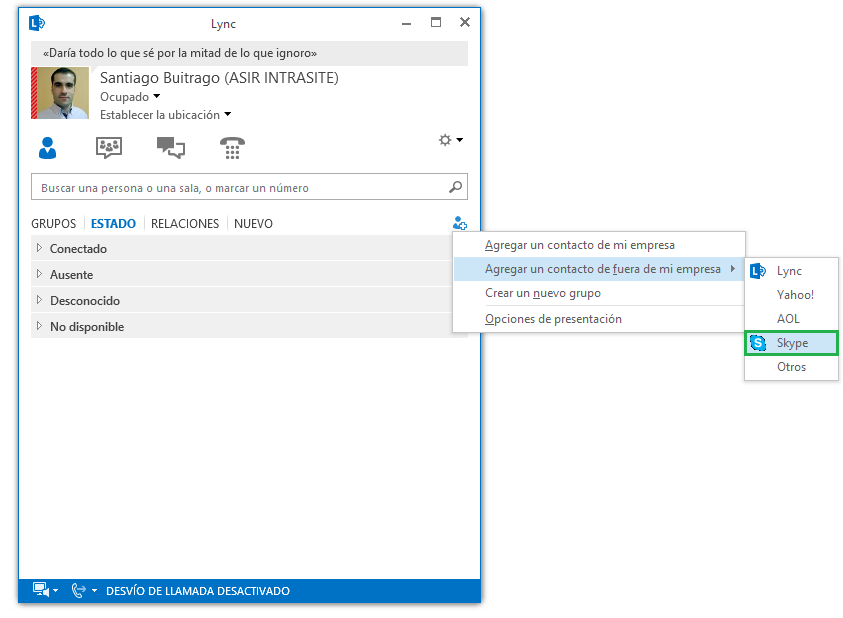
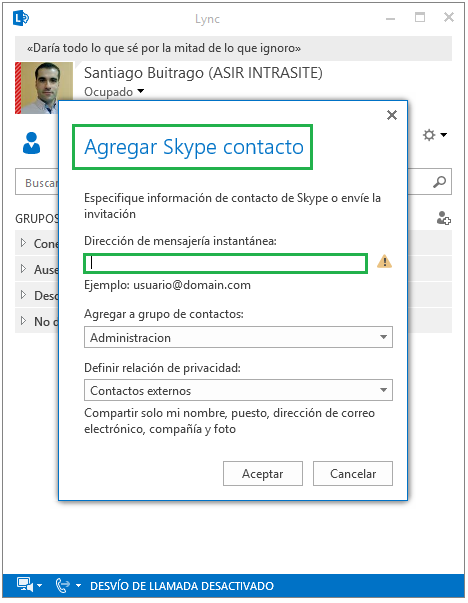
Como véis tampoco se ha hecho nada del otro mundo, simplemente se ha eliminado MSN y se ha añadido SKYPE con el icono correspondiente.
Espero que os sea de utilidad!!!


